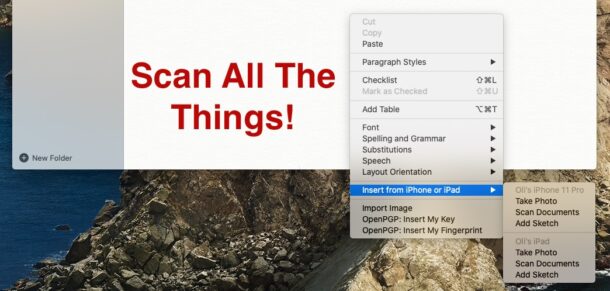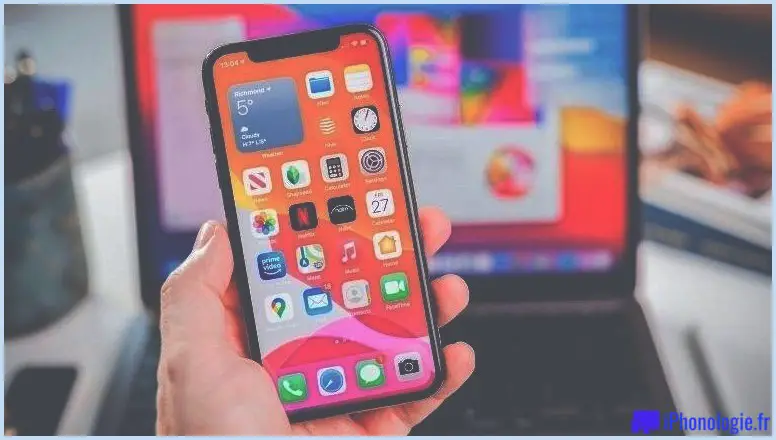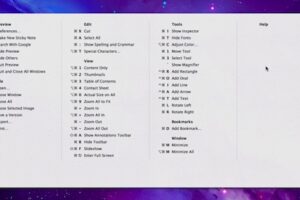Comment ouvrir des fichiers Zip et extraire des archives sur iPhone et iPad avec iOS 12 ou antérieur
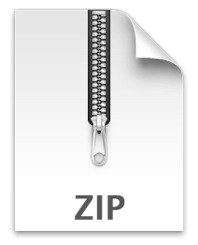 Si vous avez déjà rencontré un fichier .zip sur un iPhone, iPod touch ou iPad, vous aurez probablement découvert que c'est un peu une impasse au départ, car par défaut il n'y a pas grand chose que vous puissiez faire avec des zips ou tout autre format d'archive. Cela ne signifie pas pour autant que vous ne pouvez pas ouvrir les fichiers ZIP. En fait, ces archives peuvent être visualisées, dézippées et ouvertes dans iOS avec une relative facilité, mais vous devrez télécharger une application tierce gratuite avant que la fonction ne soit incluse dans votre appareil. Cela vous permettra de visualiser rapidement tout le contenu d'un fichier zip, et aussi de décompresser l'archive entière, ou simplement d'extraire un seul fichier d'une archive plus importante, ce qui vous donnera un accès rapide au contenu du zip qui peut être enregistré localement ou ouvert dans une autre application de votre choix.
Si vous avez déjà rencontré un fichier .zip sur un iPhone, iPod touch ou iPad, vous aurez probablement découvert que c'est un peu une impasse au départ, car par défaut il n'y a pas grand chose que vous puissiez faire avec des zips ou tout autre format d'archive. Cela ne signifie pas pour autant que vous ne pouvez pas ouvrir les fichiers ZIP. En fait, ces archives peuvent être visualisées, dézippées et ouvertes dans iOS avec une relative facilité, mais vous devrez télécharger une application tierce gratuite avant que la fonction ne soit incluse dans votre appareil. Cela vous permettra de visualiser rapidement tout le contenu d'un fichier zip, et aussi de décompresser l'archive entière, ou simplement d'extraire un seul fichier d'une archive plus importante, ce qui vous donnera un accès rapide au contenu du zip qui peut être enregistré localement ou ouvert dans une autre application de votre choix.
Conditions requises pour décompresser des fichiers dans iOS
Note : Les nouvelles versions d'iOS et d'iPadOS prennent en charge les fonctions d'archives zip natives directement dans l'application Files , avec des fonctions telles que décompresser et décompresser et compresser pour créer des archives zip ! Vous pouvez continuer à utiliser WinZip comme indiqué ici si vous le souhaitez, mais ce n'est plus nécessaire dans iOS 13 et les versions ultérieures.
Ils sont assez basiques, mais pour l'instant vous devrez télécharger un utilitaire tiers pour travailler avec les fichiers d'archives dans iOS :
- Téléchargez WinZip pour iOS gratuitement depuis l'App Store
- Tout iPhone, iPad ou iPod touch utilisant une version moderne d'iOS (iOS 4.2 ou supérieur)
Oui, WinZip, le gestionnaire d'archives classique basé sur Windows qui existe depuis l'Antiquité, a une version de lui-même pour iOS, et il conserve le même nom de son passé de bureau. Maintenant, sur iOS, c'est en fait une application géniale qui est gratuite, rapide et efficace, et qui fait exactement ce que nous voulons qu'elle fasse, en plus de gérer facilement les zip protégés par mot de passe. La seule plainte est que les développeurs n'ont pas encore mis à jour l'application pour la résolution de l'iPhone 5, ce qui lui donne un aspect un peu bizarre sur cet appareil, mais la fonctionnalité reste intacte et permet donc d'ignorer la bizarrerie (probablement temporaire) de la résolution de l'interface utilisateur. Il existe quelques autres options sur l'App Store, mais WinZip est vraiment le meilleur choix que nous ayons rencontré.
Ouverture de fichiers Zip dans iOS
Une fois que vous aurez téléchargé et installé WinZip dans iOS, vous bénéficierez d'une nouvelle option disponible à chaque fois que vous accéderez à un fichier .zip, que l'archive soit trouvée sur le web par un lien, ou même si elle a été incluse comme pièce jointe à un courriel.
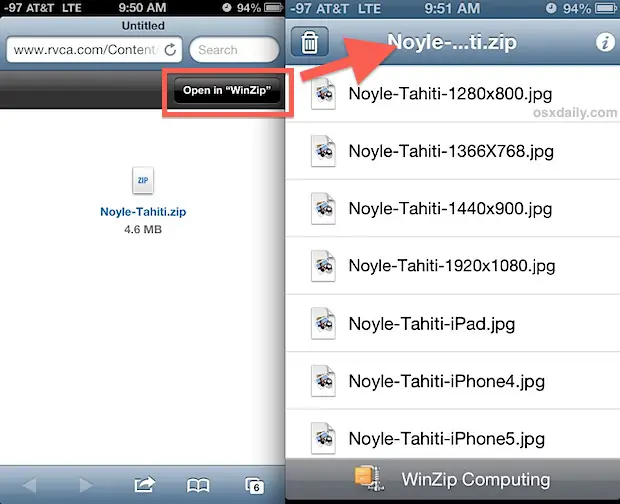
Une fois l'application installée, la recherche de fichiers zip fournit maintenant un bouton "Ouvrir dans Winzip", comme souligné ci-dessous. En appuyant sur ce bouton, le fichier zip est lancé dans l'application WinZip, révélant ainsi le contenu de l'archive zippée :
Dézipper les archives et sauvegarder le contenu sur iOS
En cliquant sur l'un des éléments de la liste de contenu, vous obtiendrez un aperçu du fichier en question, bien qu'il reste pour l'instant zippé dans l'archive. Pour décompresser l'élément que vous êtes en train de consulter, appuyez sur le bouton "Ouvrir" et choisissez une option dans la liste d'actions.
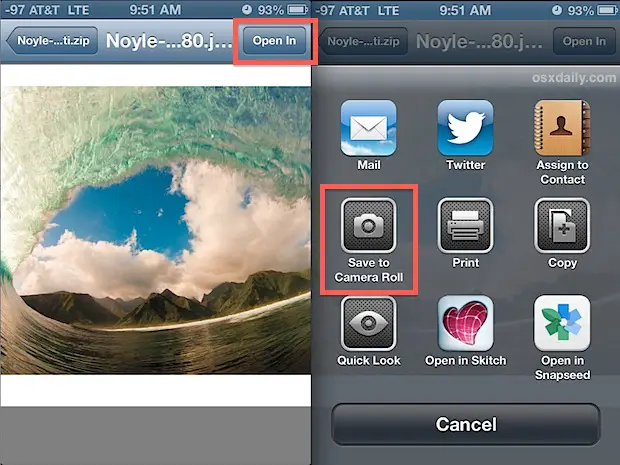
Dans l'exemple de la capture d'écran, nous voyons une photo contenue dans un fichier zip qui contient une variété de résolutions de la même image. Pour les photos, vous trouverez des options pour enregistrer l'image sur un rouleau d'appareil photo, l'envoyer par courriel ou sur Twitter, l'imprimer, la copier pour la coller ailleurs, et la possibilité de l'ouvrir dans diverses applications compatibles que vous avez installées sur votre appareil iOS (dans ce cas, Skitch et Snapseed).
Cet article a été inspiré par la confusion qui a régné à la suite de la publication de l'incroyablement populaire fond d'écran Tahiti Wave dans ce récent article sur les fonds d'écran. Il se trouve que ce fond d'écran n'est téléchargeable que sous forme d'archive zip, qui contient plusieurs fichiers de l'image à différentes résolutions pour différents appareils. Or, comme il s'agit d'un fichier zip, il n'y a pas de moyen évident de l'ouvrir dans iOS (du moins par défaut). Franchement, iOS devrait probablement avoir un utilitaire de désarchivage simple et natif, comme celui fourni avec OS X, car il est assez courant de trouver des archives sur Internet et il serait idéal de pouvoir les ouvrir sans avoir besoin d'applications supplémentaires. Peut-être qu'un jour...